
演示机型:iPhone 11
系统版本:iOS 15.1
为了不想被别人查看自己的App,我们可以对App单独进行加锁,那么在苹果手机中如何给App加锁呢?接下来带来详细的操作步骤。
1、打开【设置】。
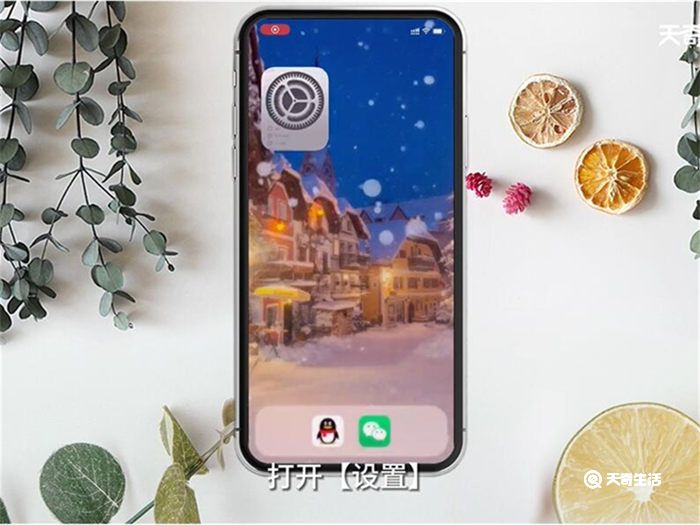
2、选择【屏幕使用时间】。
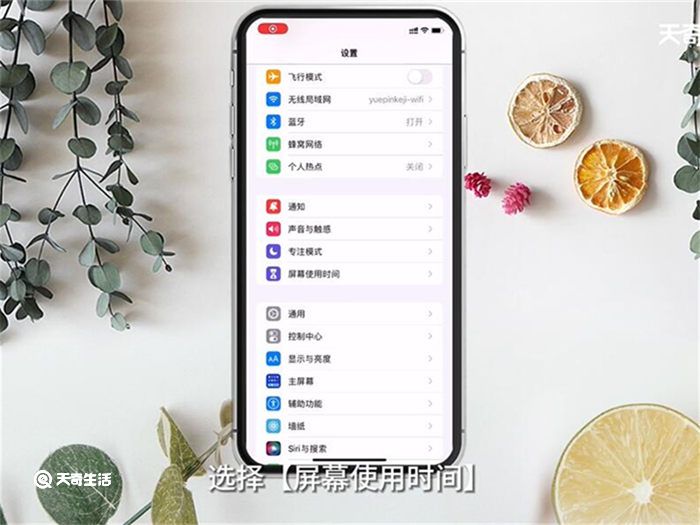
3、选择【App限额】。
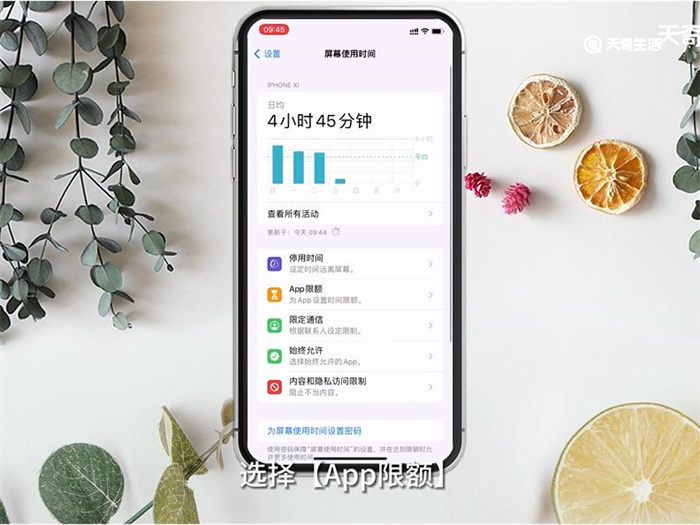
4、点击【添加限额】。
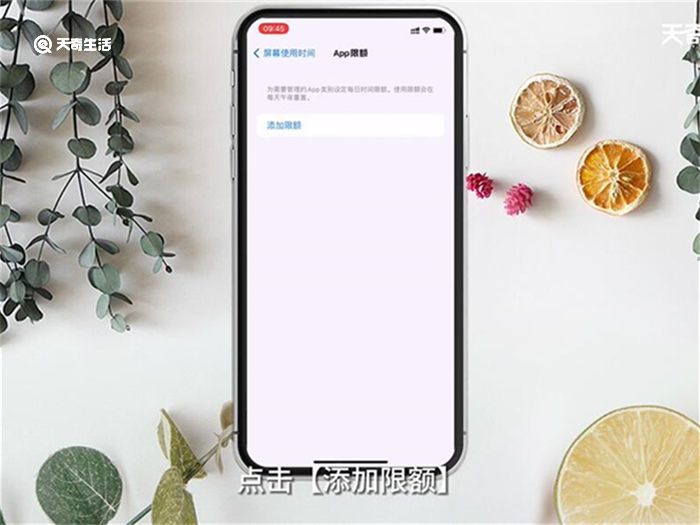
5、按需选择类型。
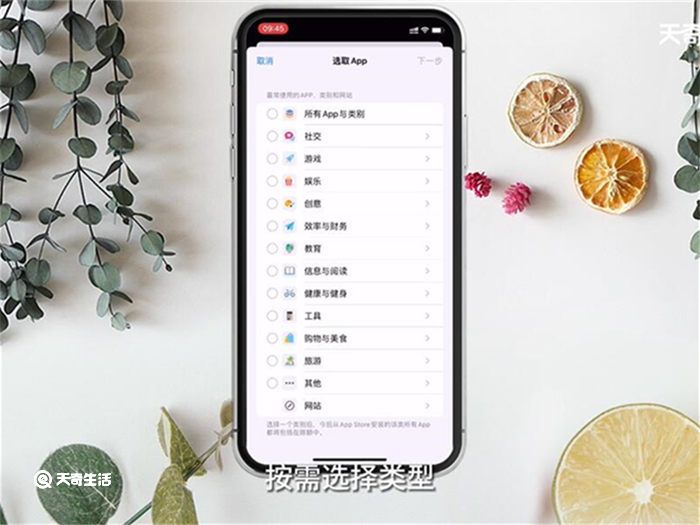
6、按需勾选App。
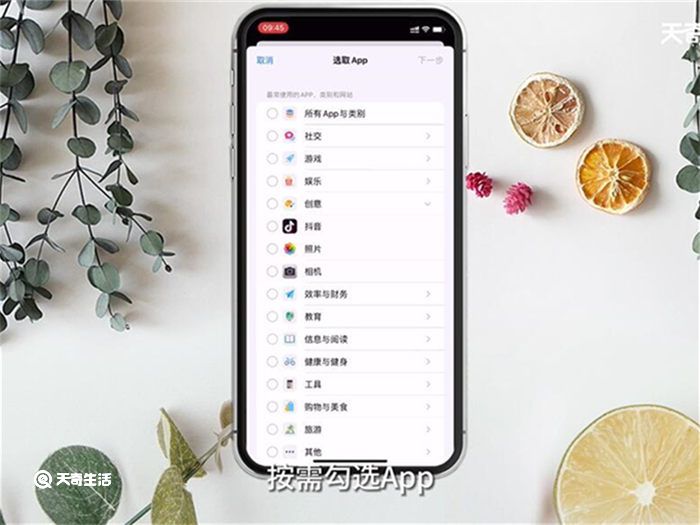
7、点击右上角【下一步】。
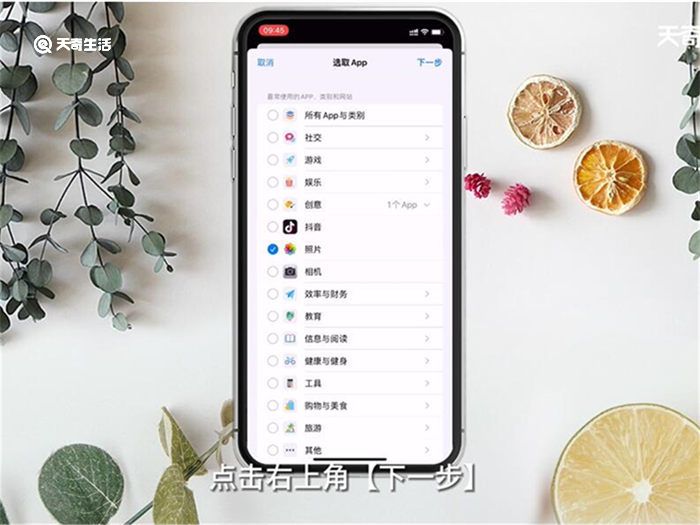
8、将【时间】调整为1分钟。
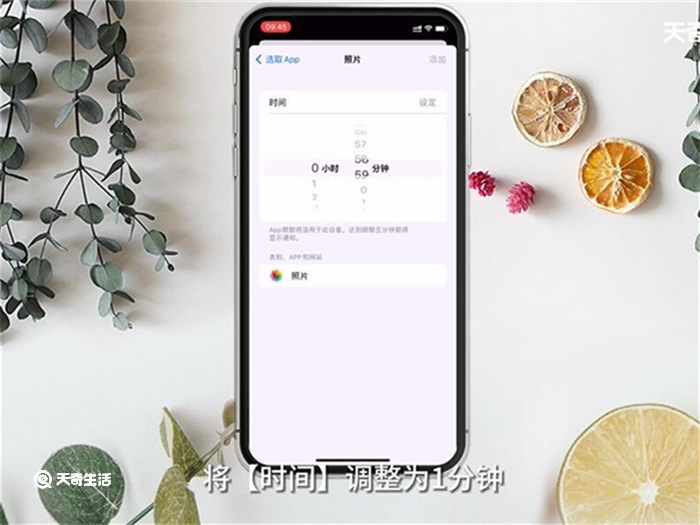
9、点击右上角【添加】。
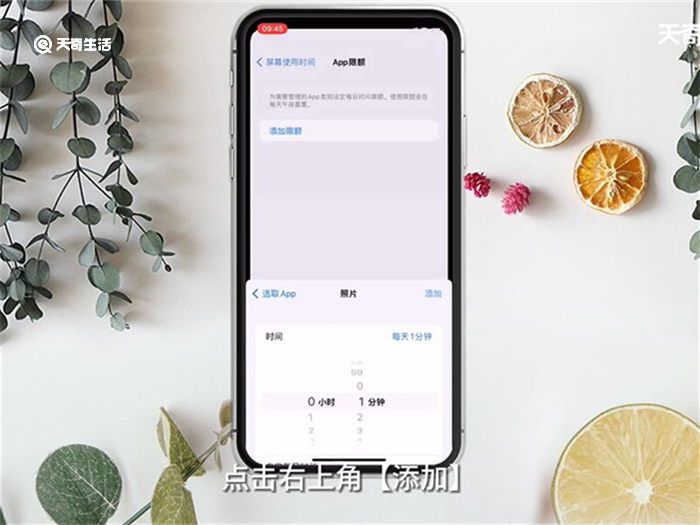
10、点击【App限额】右侧按钮呈绿色即可。
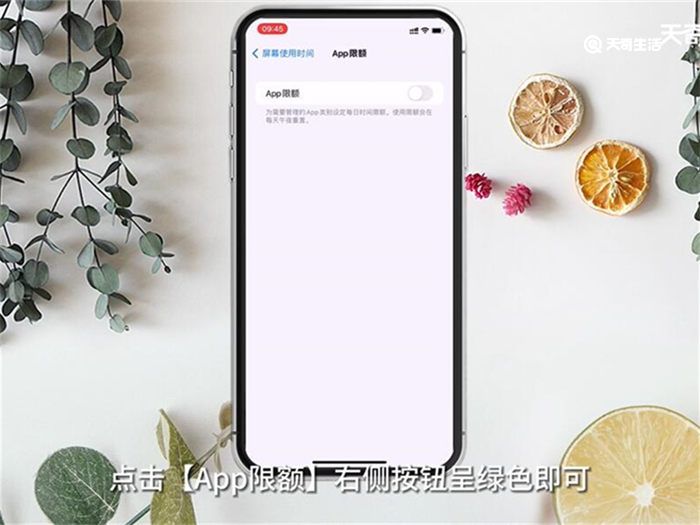
总结:打开【设置】,选择【屏幕使用时间】,选择【App限额】,点击【添加限额】,按需选择类型,按需勾选App,点击右上角【下一步】,将【时间】调整为1分钟,点击右上角【添加】,点击【App限额】右侧按钮呈绿色即可。





